PS如何为3D模型快速添加材质?
设·集合小编 发布时间:2023-04-03 17:29:30 1013次最后更新:2024-03-08 12:04:24
在PS中使用3D功能建立的三维模型,在添加材质时,通常都要在属性面板中去添加,那么如何直接快速为模型添加材质呢?下面就来为大家实例演示下操作步骤,希望对大家有所帮助。
工具/软件
硬件型号:戴尔DELL灵越14Pro
系统版本:Windows7
所需软件:PS2018
方法/步骤
第1步
打开PS软件,按CTRL N键新建一个PS文件。
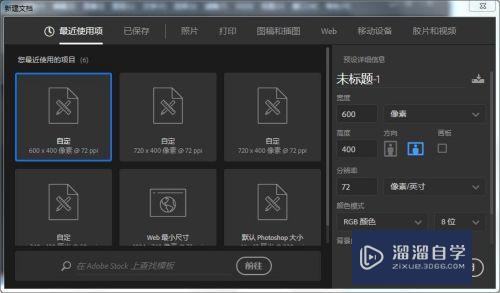
第2步
在背景层上新建一层,并绘制一个矩形。
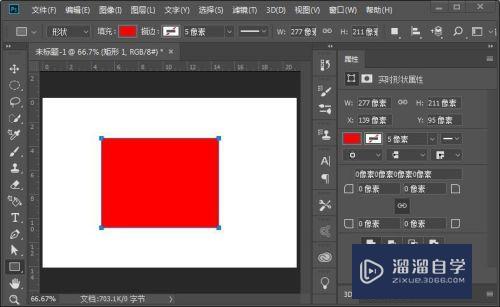
第3步
选择矩形所在图层,然后用菜单栏的3D功能中“从所选图层新建3D模型”将矩形转为3D模型。

第4步
为便于观察,先选择当前视图层,然后将立体图形旋转一个角度。

第5步
在左侧工具栏中选择“3D材质拖放工具”,然后在上面的属性栏中选择一个材质,然后在需要添加此材质的立体图形面上单击鼠标,此时当前材质便被快速赋予给单击的位置所在面。


第6步
使用相同的方法,为其他面赋予不同材质。可以看到,立体图形的各个面上的材质很容易就被赋予了,是不是很方便。

- 上一篇:怎么用PS快速制作3D篮球模型?
- 下一篇:PS如何快速编辑模型材质?
相关文章
- PS怎么导入3Dlut调色预设文件?
- PS中怎么做3D金属材质贴图?
- 3DMax如何进行复制模型?
- PS3D模式怎么退出?
- PS怎么使用切片工具?
- PS中修补工具是如何使用的?
- 用PS如何制作涂鸦文字?
- 3Dmax渲染图片溢色?这里有超详细的解决方法。
- 如何用3dmax做室内空间 室内空间模型怎么制作?
- PS黑白贴图如何转成3D模型?
- PS怎么创建3D字?
- PS如何创建3D模型?
- PS怎么生成3D凹凸图形?
- Photoshop中的3D工具怎么使用?
- Photoshop中3D工具的使用方法
- 在PS里怎么做3D的效果图
- PS怎么导出路径到3D中建模?
- PS怎么退出3D模式?
- PS如何移动3D文字?
- 如何利用PS的3D功能制作立体彩球?
- PS3D功能的基本使用介绍
- Photoshop如何新建3D图层?
- 电脑版PS3D模式怎么退出?
- PS怎么退出3D模式回到正常界面?
- 如何在PS6中退出3D显示模式?
- PS的3D功能如何建立及退出?
- PS怎么进入3D界面?
- PS中如何在所选图层新建3D模型?
- PS中怎么建立3D模型?
- PS怎样新建3D模型?
- PS中如何导入外部3D模型?
- 怎么使用PS的3D功能制作立体盒子拼接模型?
- PS中如何为3D模型添加材质?
- PS怎么创建3D模型?
- PS怎么利用选区建立枫叶3D模型?
- PS怎么快速制作简单的3D贴纸的文字效果?
- 如何用PS写出3D文字?
广告位


评论列表